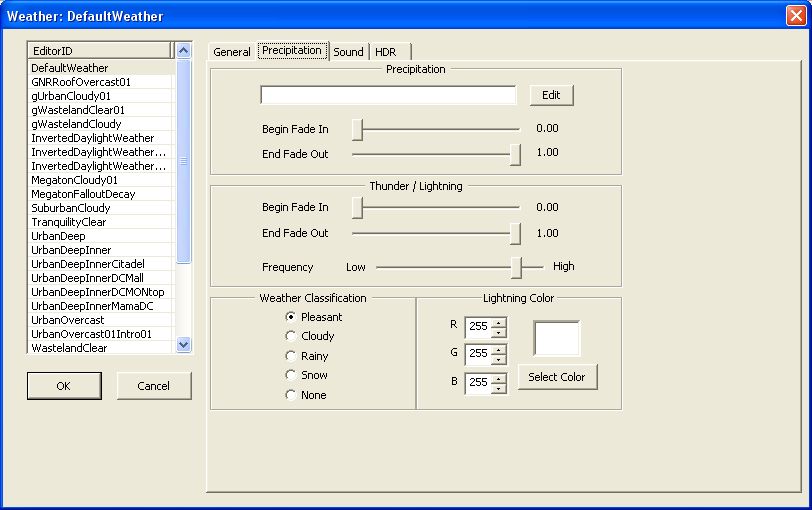Fallout3:Weather Window
Link auf das TES4-Kommando: Weather Window
Wetterdialog
Der Wetterdialog kontrolliert alle Aspekte eines Wetter-Typs im Spiel. Auf der linken Seite des Fensters ist eine Liste aller Wetter-Typen, die in der Fallout3.esm sowie den Plugins vorkommen. Aufzurufen ist das Fenster über das Hauptmenü "World -> Weather".
Um eine neue Wetterart zu erstellen, rechtsklicke in die Liste und wähle "new" aus dem Popup-Menü. Um eine neue Wetterart basierend auf einer vorhandenen zu erstellen, klicke auf die gewünschte mit der rechten Maustaste und wähle "duplicate", um sie zu duplizieren. Um eine vorhandene Wetterart zu löschen rechtsklicke auf die zu löschende und wähle aus dem Popup-Menü "delete".
General Tab
- Chose Color - Einstellungsfenster für die Farben
- Type:
- Ambient - Eine unterliegende Farbe für die Szene
- Clouds (lower/Upper) - Die Farbe eines Wolken-Layers
- Fog - Nebelfarbe. Das verändert auch die Farbe der Wasser-Reflektionen
- Horizon - Die Farbe des Himmels am Horizont
- Sky (lower/upper) - Die Farbe des Himmels bei niedrigen (lower) und höheren (higher) Höhen. Die Horizontfarbe geht in die "Lower Sky"-Farbe über und die "Lower Sky"-Farbe in die "Upper-Sky"-Farbe
- Stars - Die Farbe der Sterne
- Sun - Die Farbe der Sonne
- Sunlight - Die Farbe des Sonnenlichts. Dieses ist die ausgerichtete Lichtfarbe für die Szenerie.
- Time
- Day - Die Farbe der ausgewählten Komponente während des Tages.
- Night - Die Farbe der ausgewählten Komponente während der Nacht.
- Sunrise - Die Farbe der ausgewählten Komponente während des Sonnenaufganges.
- Sunset - Die Farbe der ausgewählten Komponente während des Sonnenunterganges.
- Vergleiche im Klima-Window, wie diese Zeiten definiert sind
- Components
- R G B - Legt die Farbkomponenten rot grün und blau der gewählten Farbe fest (durch Eingabe einer Zahl oder Betätigen des Spinnners).
- select color - Eine Button, um auf eine mehr graphisch orientierte Oberfläche zur Farbauswahl zu gelangen.
- 'copy paste - Buttons, um bestehende Farben (mit ihrer Typ- und Zeiteinstellung) zu kopieren.
- Type:
- Fog Distances - Spezifiziert den Distanz-Nebel während der verschiedenen Tageszeiten. Das hat auch Einfluss darauf, mit welcher Farbe das Wasser den Nebel reflektiert.
- Near - Nahdistanz
- Far - Ferndistanz
- Pow -
- 'ImageSpace Modifier Die Editor ID des ImageSpace Mods, die von dem Wettertyp genutzt wird.
- Cloud Textures - Wähle eine Textur für die oberen und unteren Wolken-Layers
- Layer - Auswahl der Wolkenschicht, die verändert werden soll.
- Cloud Speed - Legt fest, wie schnell sich die Wolken in der derzeitigen Schicht bewegen.
- Unnamed text field Dateiname der Textur (.dds) der derzeitigen Schicht.
- Sliders
- Wind Speed - Wie windig es ist. Beeinflusst Wolken- und Baum-Bewegungen
- Trans Delta - Wie lange es (in Spielstunden) dauert, bis sich das Wetter in dieses "gewandelt" hat, gerechnet von dem Punkt, an dem der Übergang gestartet wird
- Sun Glare - Wie sehr die Sonne um ihre Scheibe herum glüht/blendet.
- Sun Damage - Wieviel Schaden die Sonne während des Tages an Vampiren macht.
Precipitation
Klicke auf "Add NIF File" um eine NIF-Datei auszuwählen die die Precipition-Daten enthält. Precipitating heißt sowas wie "Herbeiführen" und definiert die Effektdauer bei Wetterübergängen.
- Begin Fade In - Mit dem Schieberegler stellt man ein, an welchem Punkt der Zeit während des Übergangs zu dieser Wetterart die Partikel in die Szene kommen. Ein Wert von 0.80 bedeutet, dass man die Pecipitation-Partikel sieht, wenn das neue Wetter zu 80% übergegangen ist.
- End Fade Out - Das selbe wie bei "Begin Fade In" nur mit dem Unterschied, dass hier spezifiziert wird, wie lange die Partikel noch vorhanden sind, wenn zu einem anderen Wetter gewechselt wird. Ein Wert von 0.30 würde bedeuten, dass man von diesem Wetter keine Partikel mehr sieht, wenn das neue Wetter zu 30% übergegangen ist.
- Thunder/Lightning - Diese Regler arbeiten genau wie oben beschrieben, nur darauf bezogen, wie schnell bzw. lange man Blitze und Donner beim Übergang sehen kann.
- Weather Classification - Hier kannst du das Wetter klassifizieren. Das beeinflusst dann verschiedene Eigenschaften wie Wasser-Oberflächen, NPC-Dialoge oder andere logische Verhaltensweisen
- Lightning Color - Hier kann man die Farbe für Blitze wählen.